オススメ情報
ブログ内検索
カテゴリー
App-news.jpへようこそ
このサイトでは、PC用ソフトウェアやスマホアプリのニュースや比較・使い方の情報などをご紹介しています。
新着
★07月10日
Aviutl ExEdit 2 公開
★04月25日
WinDVD12 ソースネクストでの取り扱いが終了
No Image
VideoStudio 分割画面について
まずはこちらをさんこうにしてください
https://youtu.be/2AtrbrMfN1A
https://youtu.be/2AtrbrMfN1A
PR
- 0 コメント
- 2019/05/01 17:23
stacksocialで「TOAST」などを含むCorel製品が期間限定で爆安!
海外のECサイト「stacksocial」で"The Corel Creative Mac Bundle Ft. Toast 17 Titanium”が開催されています。
合計$309.95(日本円で34,582円)がなんと $39.99(4,461円)で購入できます。
セットになっているソフトウェアは次のようなものです。
| Toast | Mac定番のライティング、オーサリングソフト |
| Aftershot Pro | 一眼レフ写真現像ソフト |
| Painter Essentials | 本家Painterから機能を抜粋した、初心者向けイラスト作成ソフト(写真のイラスト変換もできる) |
| Winzip | Zipファイル作成、解凍ソフト |
| Particle Shop | 本家Painterの「パーティクルブラシ」をPhotoshopプラグイン化したもの。煙や光を書くのに気持ちの良いランダマイザと広がり、動きで自由な表現ができます。 |
コレはいつまでのキャンペーンかは不明です。
ライティングソフト「TOAST」が欲しい人はお見逃しなく!
- 0 コメント
- 2019/04/28 10:21
デジタルカメラグランプリ2019
動画・静止画限らず、カメラに関係する製品やサービスを対象とした「デジタルカメラグランプリ」の2019年の結果が発表されました。
https://www.phileweb.com/news/d-camera/201904/26/678.html
<抜粋>
また、今回ソフトウェアとして、CorelのCorelDRAWが金賞、動画編集ソフトのVideoStudioが銀賞を受賞しました。

Twitterのページはこちら
CorelDRAWはプロ向けグラフィックデザインソフトで、DTPに求められる様々な機能を搭載しています。CYMK・カラーマネージメントに対応し、付属のPhoto-PaintでRAW現像してCMYK変換色調整、CorelDRAWでレイアウトして印刷に回すなど様々な用途に使うことが出来ます。IllustratorとIndesignを足して割ったようなソフトで、複数ページドキュメントを作るのが得意だったり、動画編集などに使える下敷きやタイトルデザインなどを作ったり、自由度が高いです。
Corel VideoStudioはかつて10年連続で国内シェアNo1を誇っていたベストセラーの動画編集ソフトで、現在でもその人気は衰えていません。他メーカーの動画編集ソフトに比べてタイムラインやテキスト周りなどがとても使いやすく、直感的な動画編集ができます。また、近年は「高度なモーション」という機能で、複雑な作業もできるようになってきていて、クリエイター・Youtuber向けの機能アップも多くしてきています。今注目の動画編集ソフトです。
https://www.phileweb.com/news/d-camera/201904/26/678.html
<抜粋>
■総合金賞・審査委員特別賞■
| 賞 | ブランド | 製品型名 |
| 総合金賞<ミラーレス> | FUJIFILM | FUJIFILM X-T30 |
| 総合金賞<ミラーレス> | PANASONIC | LUMIX DC-S1R |
| 総合金賞<コンパクト> | RICOH | GR III |
| 総合金賞<交換レンズ/デジタル一眼> | SIGMA | 40mm F1.4 DG HSM | Art |
| 総合金賞<交換レンズ/ミラーレス> | NIKON | NIKKOR Z 24-70mm f/2.8 S |
| 総合金賞<交換レンズ/ミラーレス> | SONY | FE 24mm F1.4 GM |
| 審査委員特別賞 | CANON | EOS RP |
| 審査委員特別賞 | SONY | α6400 |
また、今回ソフトウェアとして、CorelのCorelDRAWが金賞、動画編集ソフトのVideoStudioが銀賞を受賞しました。
Twitterのページはこちら
CorelDRAWはプロ向けグラフィックデザインソフトで、DTPに求められる様々な機能を搭載しています。CYMK・カラーマネージメントに対応し、付属のPhoto-PaintでRAW現像してCMYK変換色調整、CorelDRAWでレイアウトして印刷に回すなど様々な用途に使うことが出来ます。IllustratorとIndesignを足して割ったようなソフトで、複数ページドキュメントを作るのが得意だったり、動画編集などに使える下敷きやタイトルデザインなどを作ったり、自由度が高いです。
Corel VideoStudioはかつて10年連続で国内シェアNo1を誇っていたベストセラーの動画編集ソフトで、現在でもその人気は衰えていません。他メーカーの動画編集ソフトに比べてタイムラインやテキスト周りなどがとても使いやすく、直感的な動画編集ができます。また、近年は「高度なモーション」という機能で、複雑な作業もできるようになってきていて、クリエイター・Youtuber向けの機能アップも多くしてきています。今注目の動画編集ソフトです。
- 0 コメント
- 2019/04/26 15:00
VideoStudio スマートレンダリングの簡単な方法
これがベストかわかりませんが、私なりのスマートレンダリングの簡単設定をご紹介します。
①完了→ファイル→「最初のビデオクリップに合わせる」にチェックを入れます。
「プロジェクト設定に合わせる」になっている場合は、クリックして項目を変えます。
②「スマートレンダリングを有効にする」にチェックを入れます。
③保存場所を指定して「開始」をクリックします。
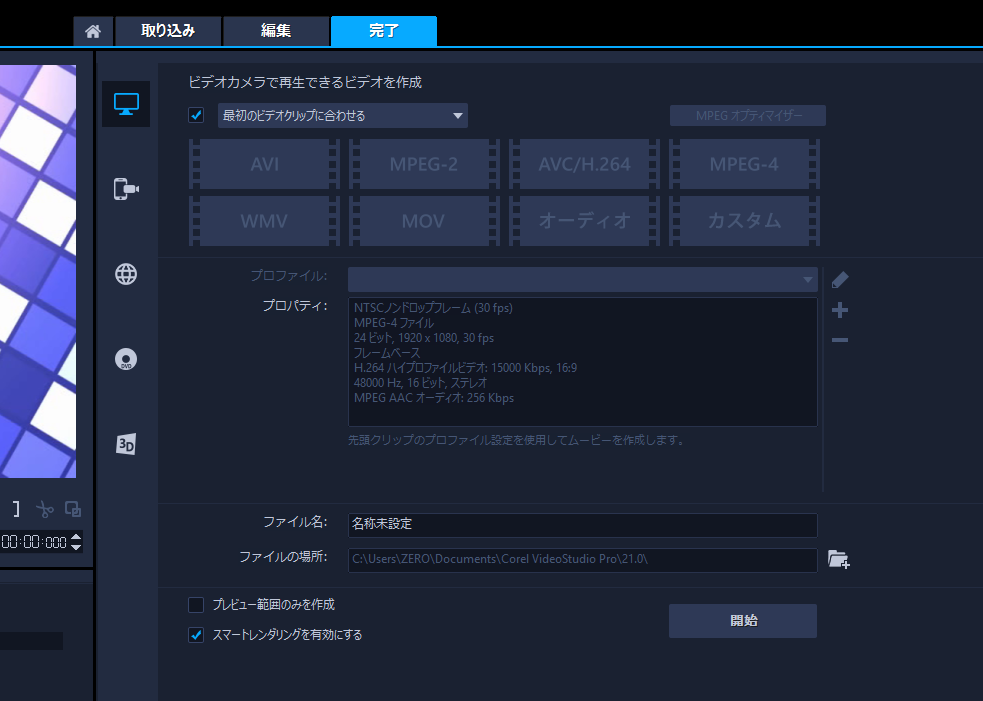
①完了→ファイル→「最初のビデオクリップに合わせる」にチェックを入れます。
「プロジェクト設定に合わせる」になっている場合は、クリックして項目を変えます。
②「スマートレンダリングを有効にする」にチェックを入れます。
③保存場所を指定して「開始」をクリックします。
- 0 コメント
- 2019/04/21 02:06
動画を1つ再生したら、メニュートップに戻る方法(DVDオーサリング)
DVDの設定がよくわからないけど、DVDを作るにあたって動画を複数読み込ませた上で「全部を一気に見たいんじゃない。一つ再生したらメニュー画面に戻って欲しい」というときがあると思います。
ソフトウェアによって設定は違ってきますが、今回はとても簡単な動画編集ソフト「Corel VideoStudio」をつかったオーサリングテクニックをご紹介します。
例えばこちらがDVDMenuの設定画面です。サムネイルの数であったり、BGM、アニメーションの有無などを調整できます。
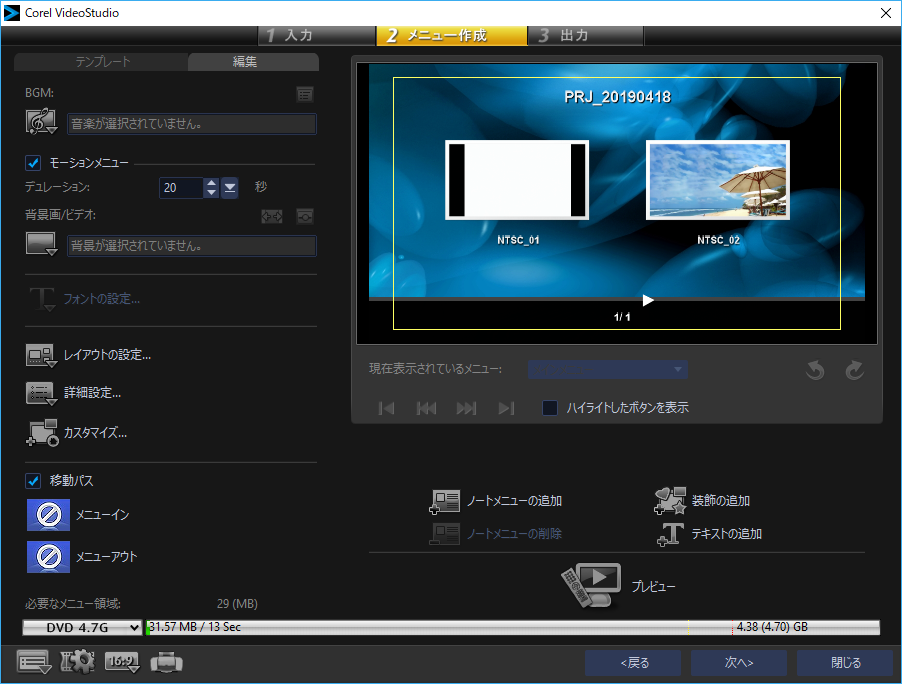
再生時の設定は「設定」から変更が可能です。「再生が終了したら自動的に繰り返す」のチェックを外し、「メニューへ戻る」を選ぶことで「動画Aを再生したらメニューに戻る」が実現します。
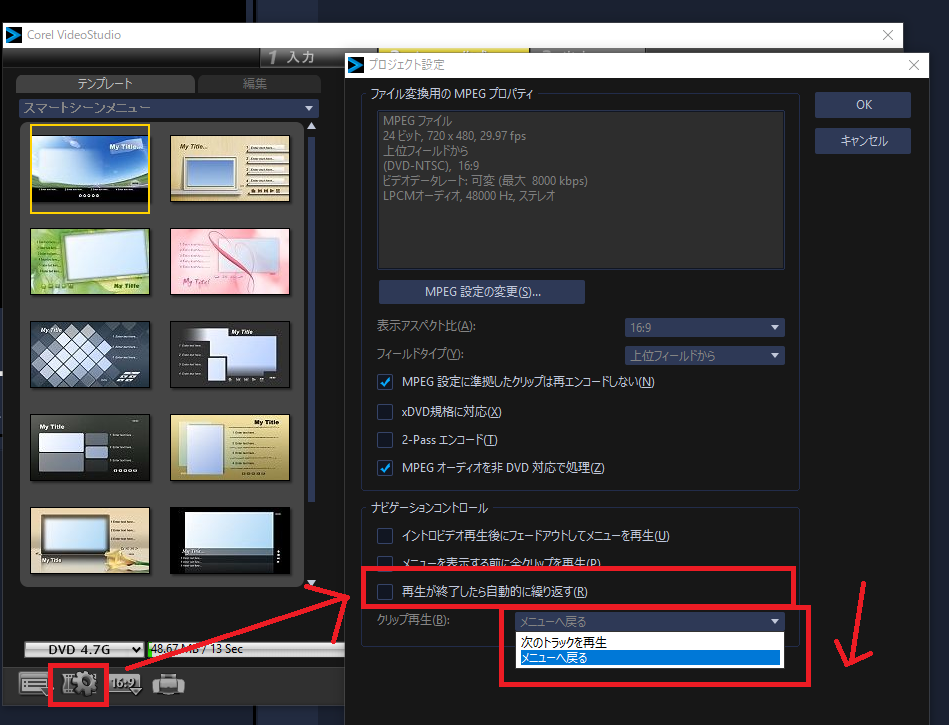
また、DVDの安定したオーサリングを行いたい場合はこのDVD作成ステップの最後で「ISOファイル」を作成し、ツールから「ディスクイメージのライティング」などからDVDを作成してみてください。詳しくは「高画質DVDの作成方法」を御覧ください。
ソフトウェアによって設定は違ってきますが、今回はとても簡単な動画編集ソフト「Corel VideoStudio」をつかったオーサリングテクニックをご紹介します。
例えばこちらがDVDMenuの設定画面です。サムネイルの数であったり、BGM、アニメーションの有無などを調整できます。
再生時の設定は「設定」から変更が可能です。「再生が終了したら自動的に繰り返す」のチェックを外し、「メニューへ戻る」を選ぶことで「動画Aを再生したらメニューに戻る」が実現します。
また、DVDの安定したオーサリングを行いたい場合はこのDVD作成ステップの最後で「ISOファイル」を作成し、ツールから「ディスクイメージのライティング」などからDVDを作成してみてください。詳しくは「高画質DVDの作成方法」を御覧ください。
- 0 コメント
- 2019/04/18 07:40

